近期Google Chrome对PDF检视器进行更新,如本篇文章最前面的画面撷图,最明显的是新的目录侧边栏,可以快速跳转到特定PDF页面,透过上方新的功能按钮还能让文件快速调整到符合视窗宽度,或是逆时针旋转,除此之外也多了一个「双页检视」功能,对于较大萤幕来说就能更有效率的运用。
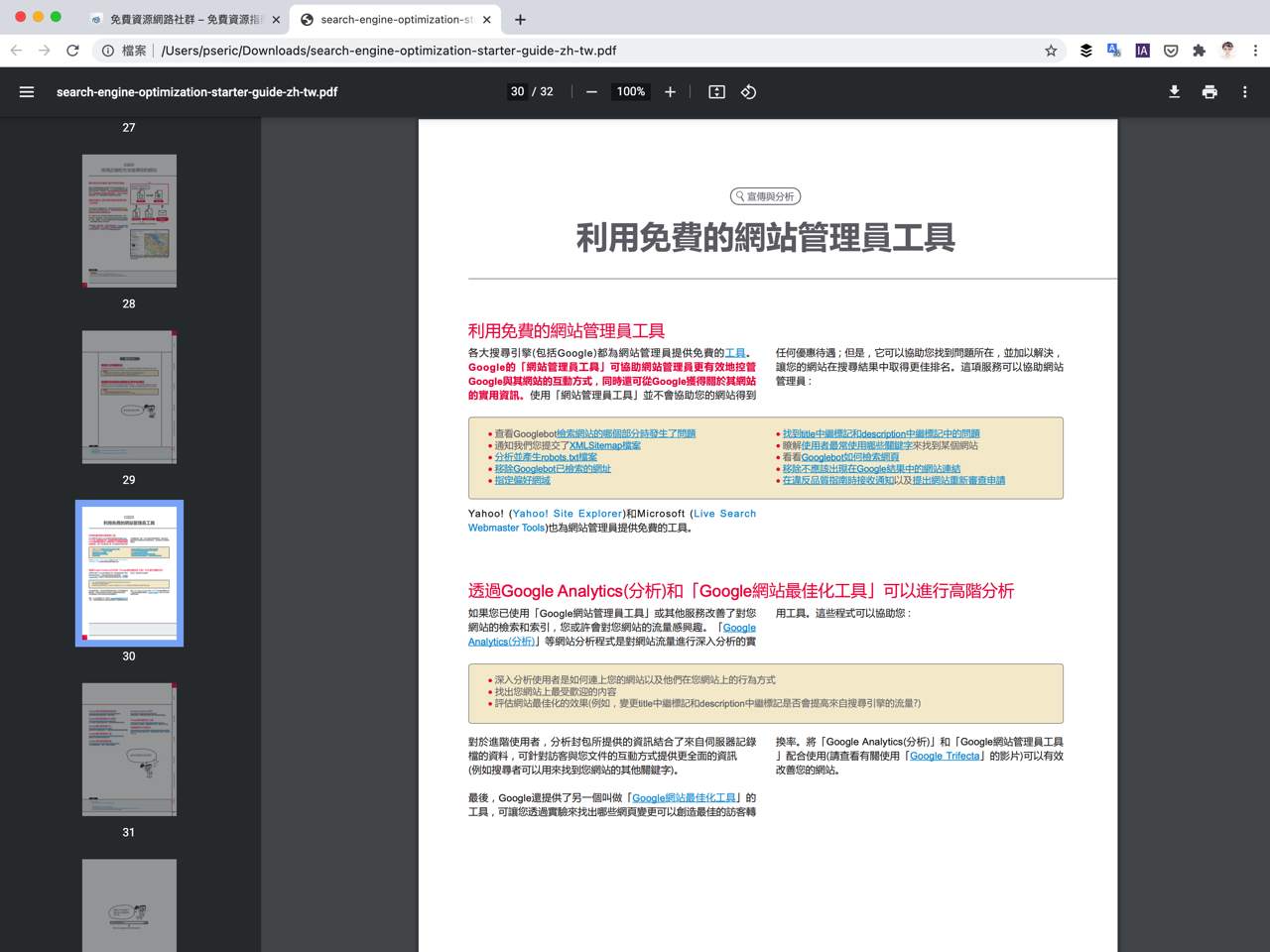
Google Chrome 新的PDF 检视器使用者介面尚未推出,不过可以在设定后将此更新先行启用,转换为全新PDF 检视模式,如果你平常会经常在浏览器浏览PDF 文件,依照以下教学设定可以先开启此功能。
Google Chrome网路浏览器
https://www.google.com/intl/zh-CN/chrome/
使用教学
下图是原有Google Chrome 内建PDF 检视器,功能部分比较阳春,只能放大、缩小、列印或下载档案,对于要浏览页数较多的文件来说不太方便,因为无法快速跳转也必须手动放大调整可浏览范围。
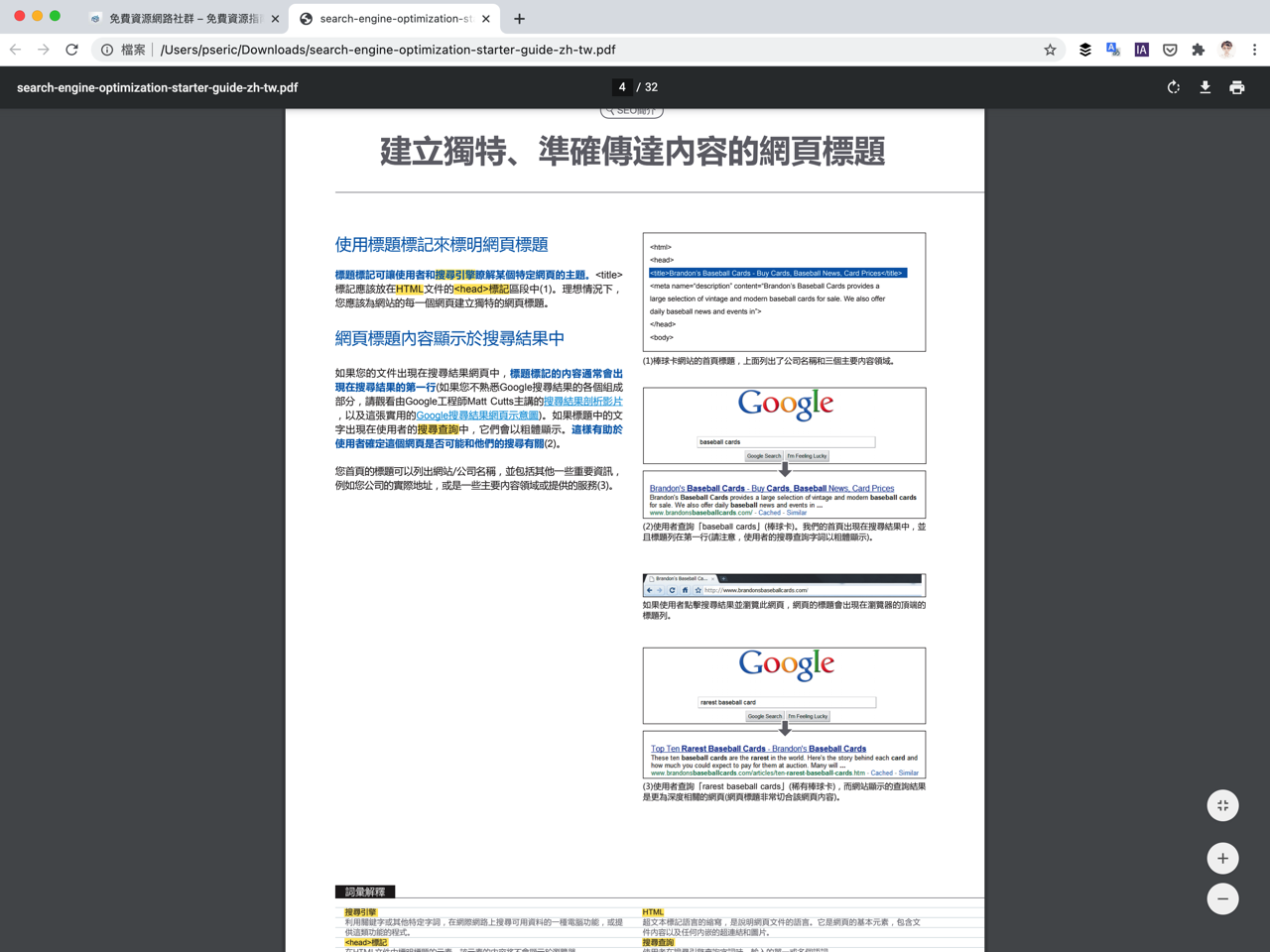
要如何开启全新的PDF检视器更新呢?很简单。在网址列输入chrome://flags开启实验性功能设定选项。
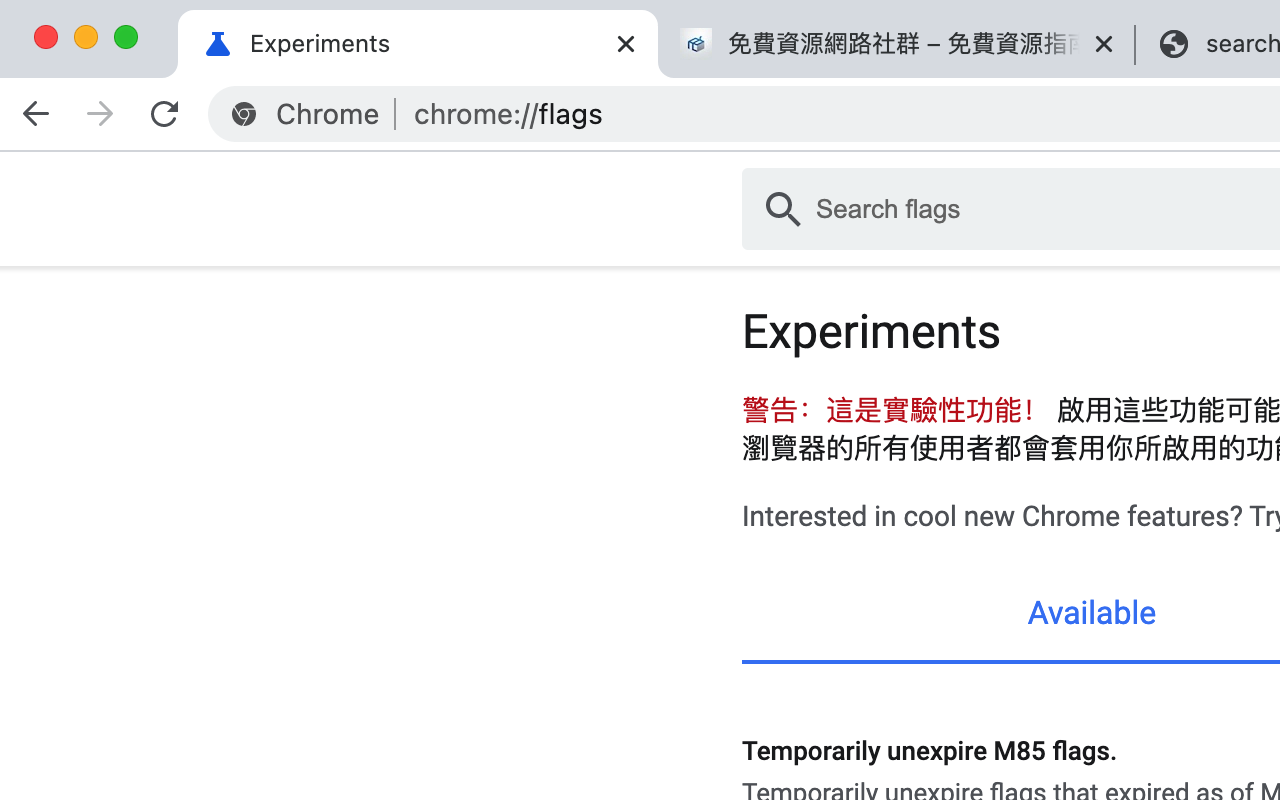
接着在上方搜寻框输入pdf viewer就能找到「PDF Viewer Update」选项(或者你也可以直接在网址列输入chrome://flags/#pdf-viewer-update),将这个选项设定为启用状态,点选右下角的「Relaunch」重新启动浏览器就会生效。
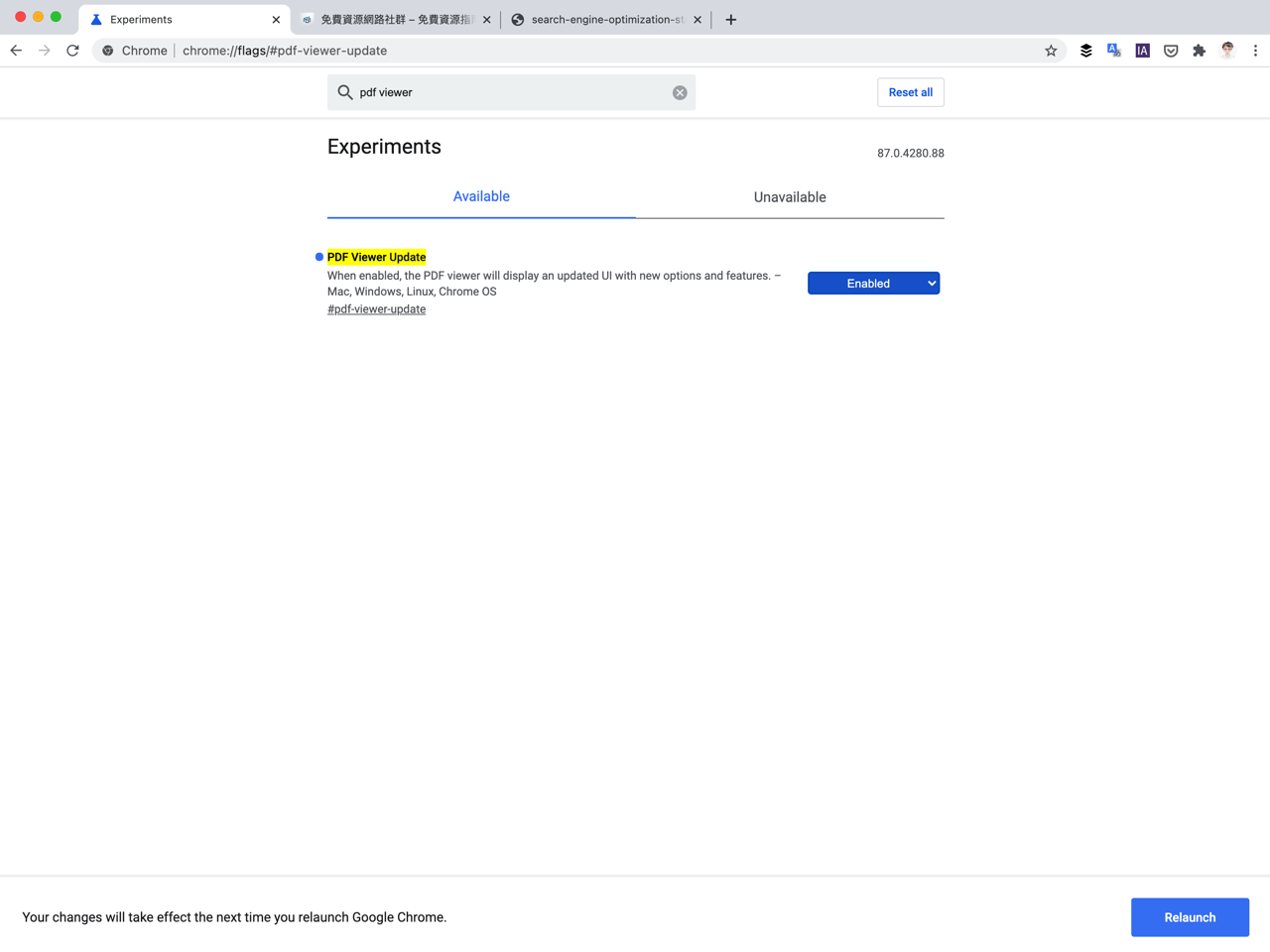
重新启动Google Chrome 浏览器后试着开启PDF 文件,就会看到全新的PDF 使用者介面更新,左侧的目录侧边栏就是最大的不同,利用预览方式就能找出你想浏览的特定页面内容,也更能快速跳转到想要阅读的页面。
值得一试的三个理由:
- Google Chrome 内建的PDF 检视器更新加入更多功能
- 在侧边栏显示文件目录,也能快速调整符合视窗宽度或逆时针旋转
- 未来还会有投影片模式可以让PDF 全萤幕显示